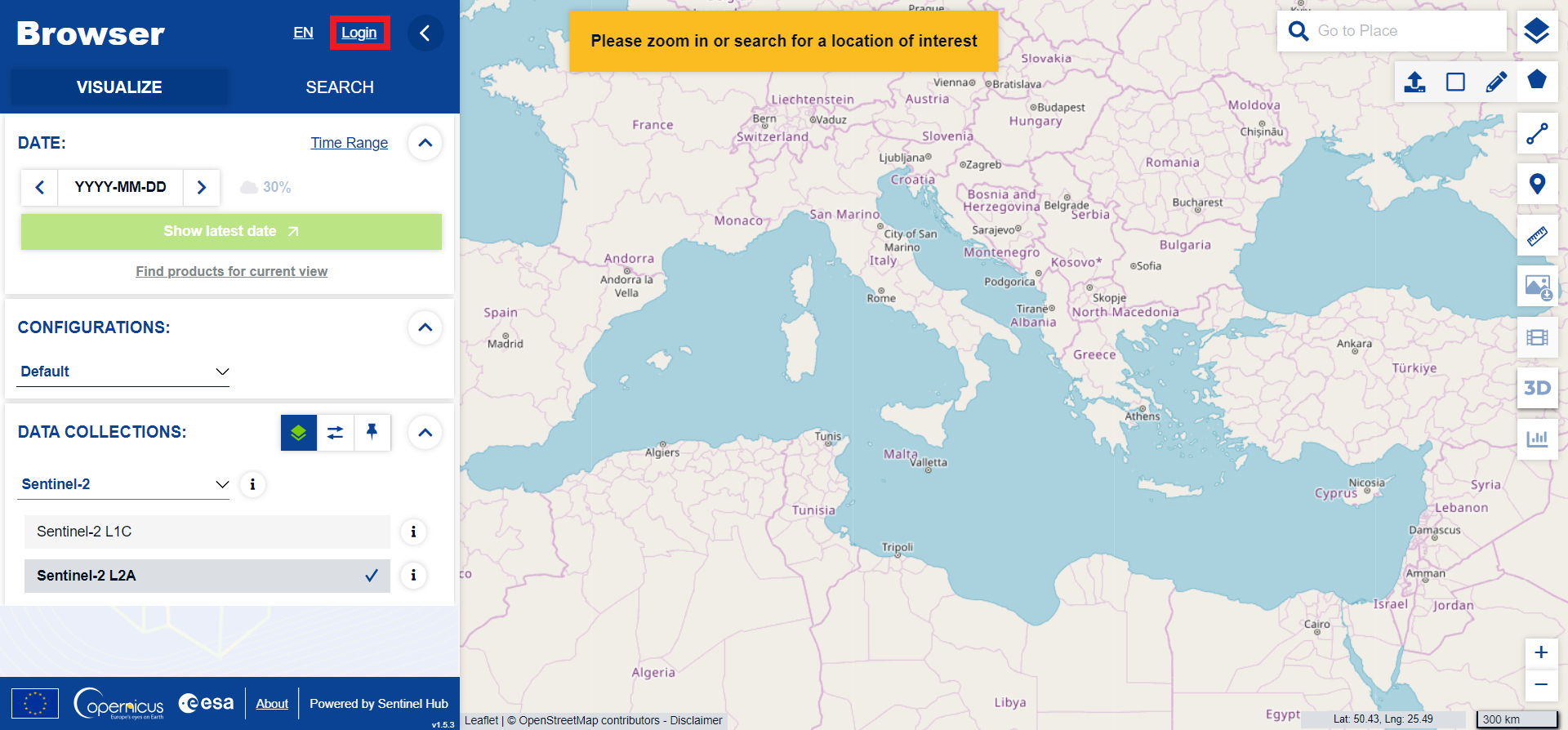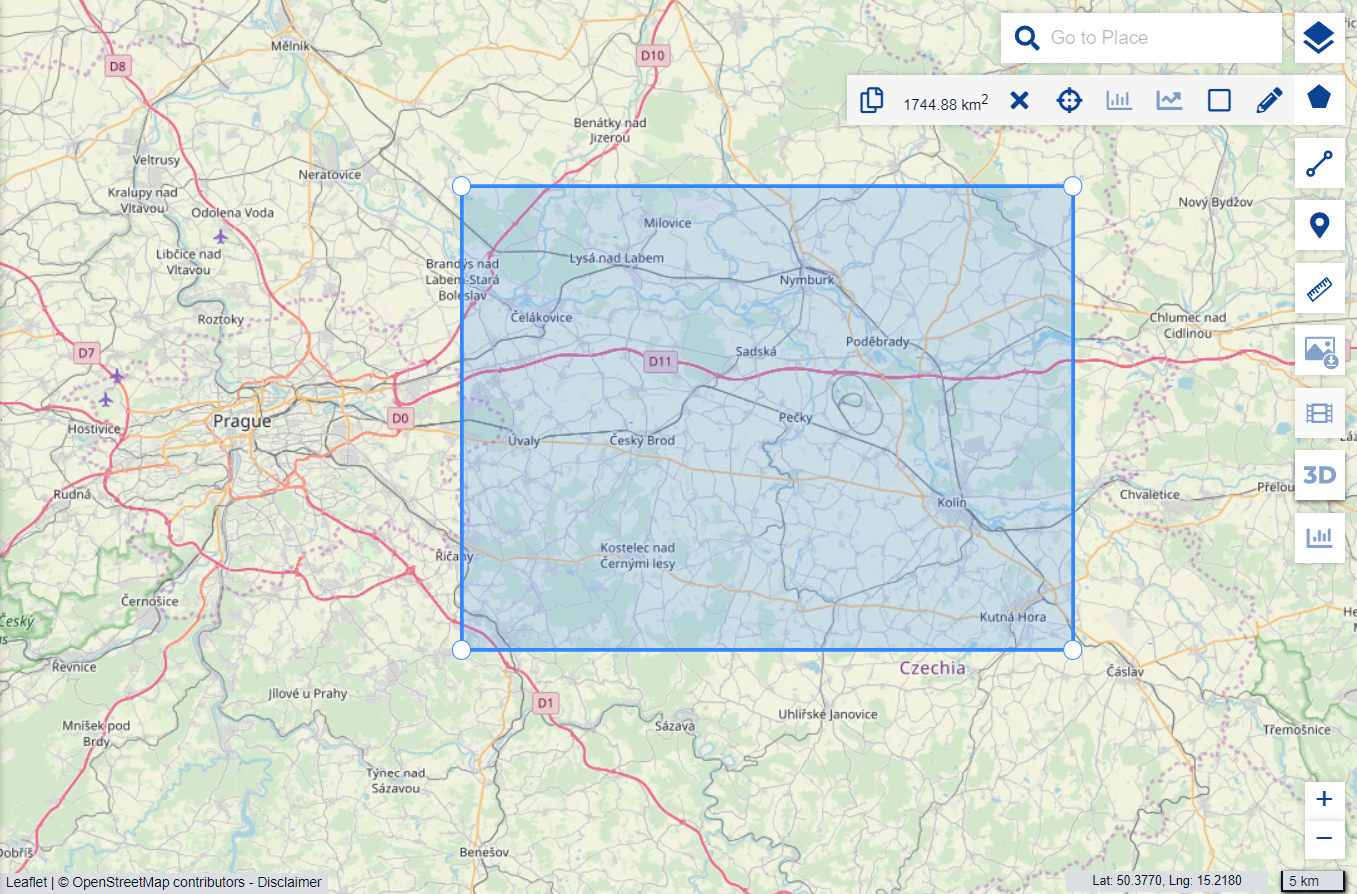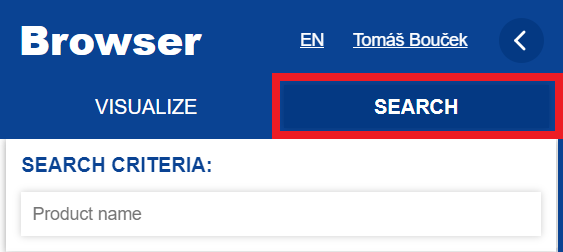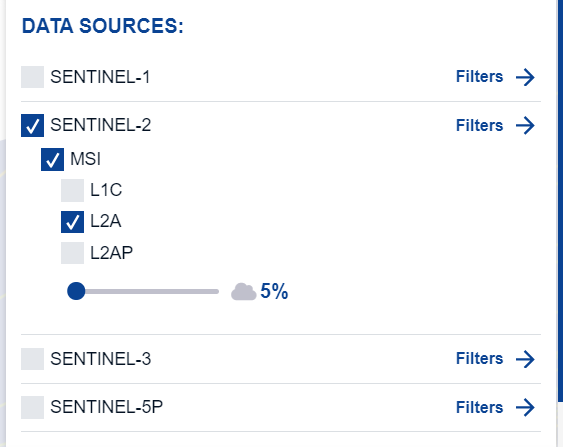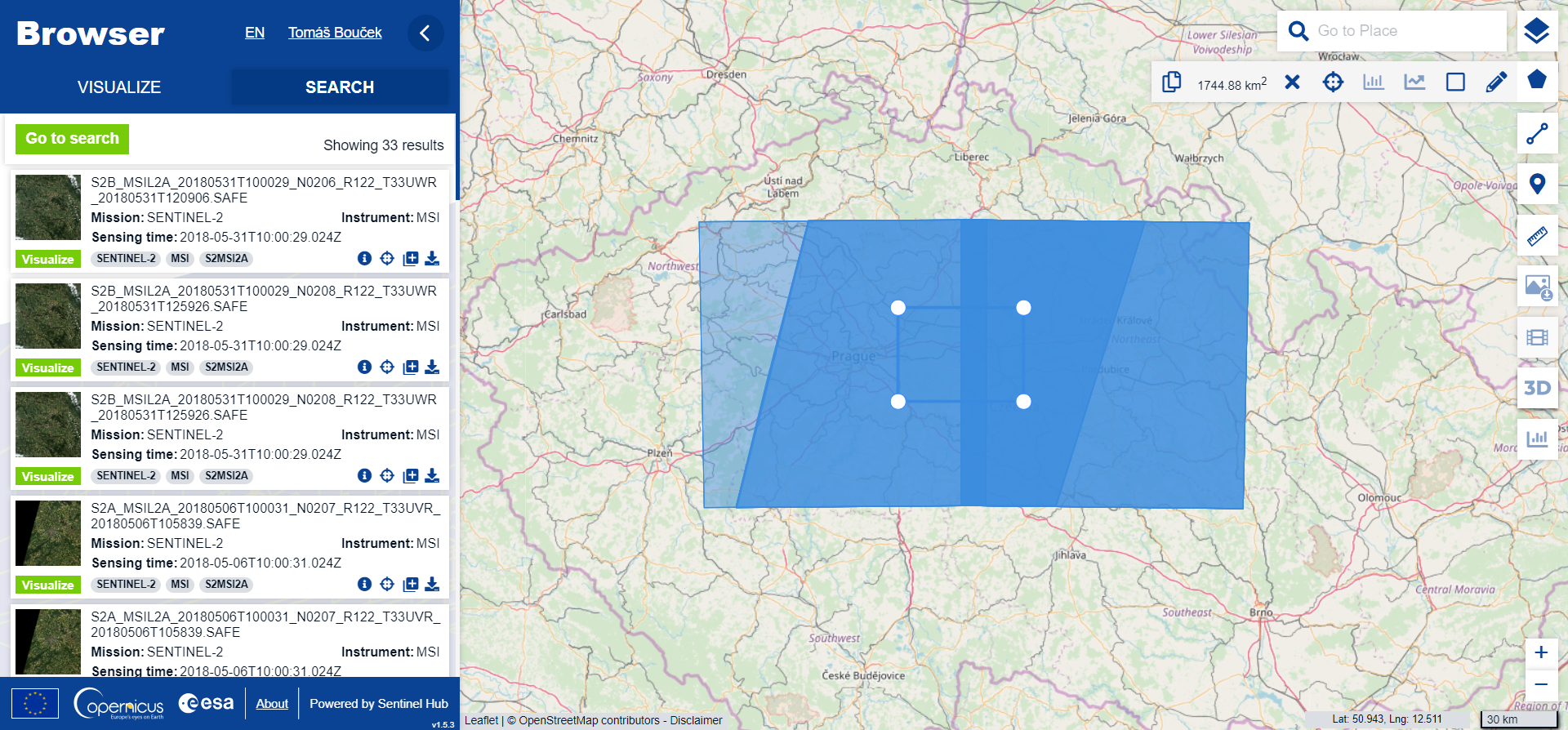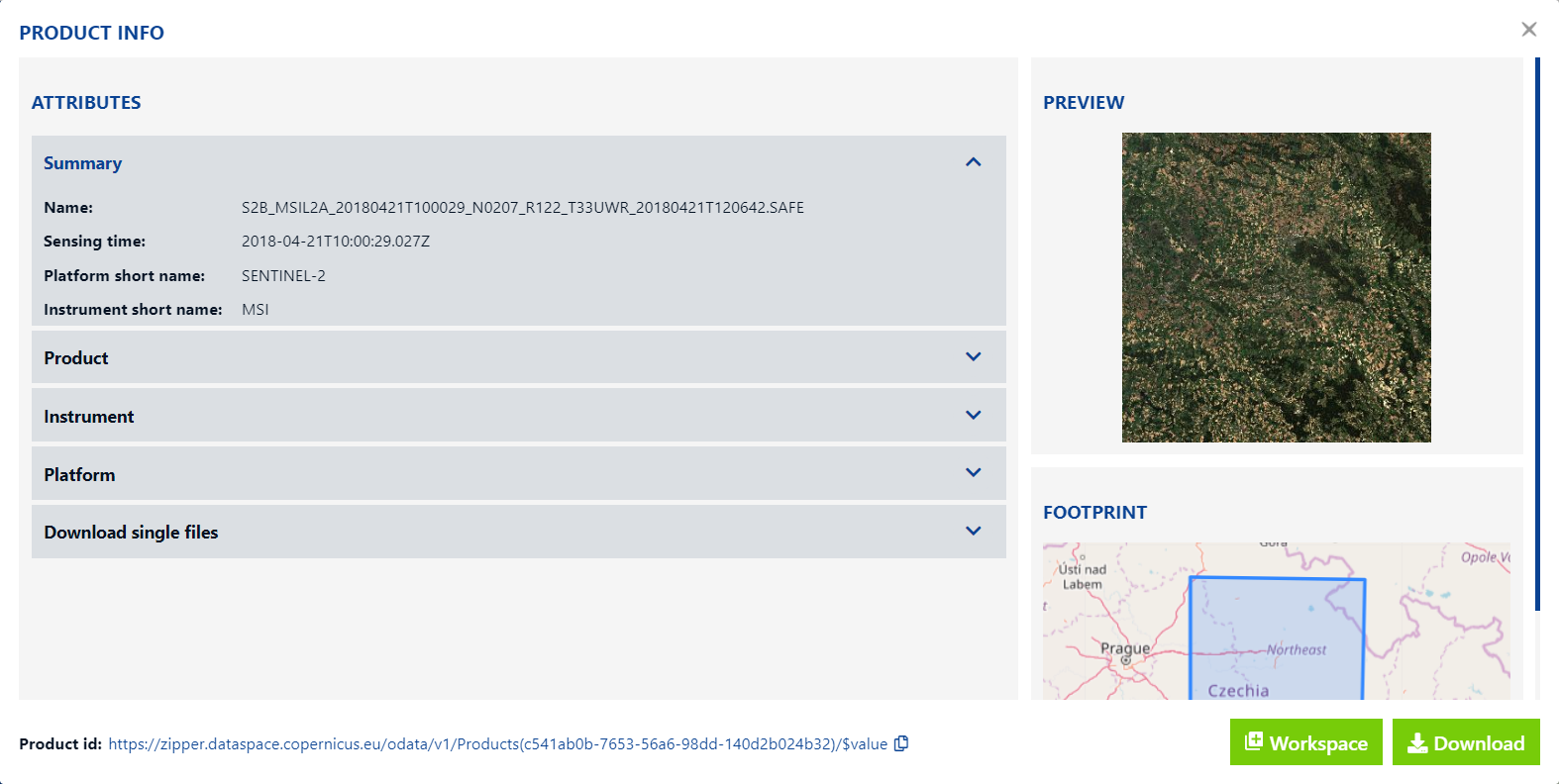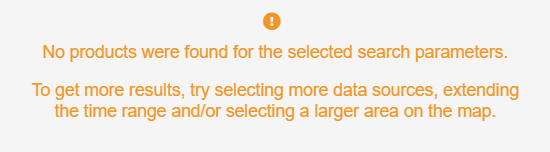Úvod do DPZ, ukázka webových portálů pro prohlížení a stahování družicových dat
Cíl cvičení
- Stručné seznámení s dálkovým průzkumem Země (úvodní prezentace dostupná zde: PDF)
- Seznámení se s webovými portály poskytující družicová data
- Stažení družicových dat pro práci v následujících cvičeních
Základní pojmy
- Pixel: Základní obrazový prvek. Místo, kterému odpovídá jeden měřený údaj. V rastru má jasně dané souřadnice.
- Pásmo: Část elektromagnetického spektra vymezená krajními vlnovými délkami. Množství pásem a jejich šířka určuje vlastnosti dat.
Druhy rozlišení u družicových dat
- Prostorové: Udává velikost jednoho pixelu. Dělíme na nízké, střední, vysoké a velmi vysoké.
- Spektrální: Počet dostupných pásem. Data můžeme dělit na panchromatická (1 pásmo), multispektrální a hyperspektrální (desítky až stovky pásem)
- Časové (temporální): Frekvence s jakou je družice schopna snímat stejné území na Zemi dvakrát po sobě.
- Radiometrické: Udává hloubku pixelu, tj. jakou nejmenší změnu v intenzitě záření dokážeme rozlišit (udáváno v bitech).
Pasivní vs. aktivní senzory
Pasivní senzory zaznamenávají záření z jiných zdrojů, než je senzor. Nejčastěji se jedná o sluneční světlo odražené od zemského povrchu či o tepelné záření, které vydává samotná Země (případně objekty na ní). Nevýhodou pasivních senzorů je, že pokud pracují na optickém principu, tak nemohou pracovat v noci a nedokážou proniknout skrz oblačnost. Oproti tomu aktivní senzory využívají svůj vlastní zdroj záření, které vysílají ke zkoumanému objektu (např. Země), a měří množství záření, které se odrazí zpět. Narozdíl od od pasivních senzorů dokážou aktivní senzory získávat informace jak ve dne, tak i v noci. Pokud se navíc jedná radarová data, tak je možné provádět měření i přes oblačnost.
Zpracovaná vs. nezpracovaná data
Zpracovaná data jsou taková data, u nichž byly provedeny základní radiometrické (kalibrace senzoru), geometrické (polohové) a atmosferické korekce. Nezpracovaná (raw) data jsou pak data bez zmíněných korekcí.
Oběžné dráhy družic
Zpravidla se využívají dva druhy oběžných drah: slunečně synchronní polární oběžné dráhy a geostacionární oběžné dráhy.
- Geostacionární oběžné dráhy jsou kruhové dráhy ve výšce přibližně 36 000 km nad rovníkem. Družice na těchto oběžných drahách obíhají kolem Země stejnou úhlovou rychlostí jako je rotace země, a tudíž snímají neustále to samé místo na Zemi. Mezi družice využívající tyto oběžné dráhy patří napr. meteorologické družice.
- Slunečně synchronní (helio-synchronní) polární oběžné dráhy jsou přibližně kruhové dráhy ve výšce zhruba 800 km nad Zemí. Družice na těchto drahách přelétají v blízkosti pólů planety, a jak se Země otáčí, tak sledují zemský povrch každý den ve stejný místní čas a za stejného slunečního osvětlení. Na tyto dráhy se umisťují družice, které mají sledovat celý povrch planety.
Program Copernicus
Jedná se o program EU pro pozorování Země. Je koordinován a spravován Evropskou komisí. Zaměřuje se na sledování atmosféry, pevniny, moří a klimatu. Data poskytovaná programem Copernicus jsou přístupná bez poplatků. V rámci většiny cvičení budou využívána právě data z programu Copernicus.
V rámci programu Copernicus byla vypuštěna řada družic. Tyto družice spadají pod tzv. mise Sentinel. Jedná se o družice Sentinel-1, Sentinel-2, Sentinel-3, Sentinel-5 Precursor (Sentinel-5P) a Sentinel-6. Dále je plánováno vypuštění družic Sentinel-4 a Sentinel-5.
Webové portály
Existuje řada webových portálů nabízející prohlížení a stahování družicových dat. Tyto webové portály lze rozdělit na portály nabízející volně dostupná data a portály nabízející komerční data. Komerční data nabízejí oproti volně dostupným datům často výhodu řádově vyššího prostorového rozlišení, nicméně je potřeba si za ně zaplatit. V rámci tohoto cvičení se podíváme na webové portály s volně dostupnými daty.
Sentinel Hub EO Browser
Tento webový portál slouží především k prohlížení, vizualizaci a porovnávání dat z družic Sentinel, Landsat a dalších. Je zde možné provádět i základní analýzy, tvořit časosběrná videa či stahovat obrázky s vytvořenou vizualizací. Nicméně samotná družicová data odtud stahovat nelze.
Copernicus Browser
Copernicus Browser je nově vzniklý webový portál pro stahování dat Sentinel a je součástí tzv. Copernicus Data Space Ecostystem. Navazuje na webový portál Copernicus Open Access Hub, jehož činnost byla ukončena na konci října 2023. Na rozdíl od svého předchůdce, kde především starší data byla v tzv. offline módu, a uživatel si o ně nejprve musel zažádat, by měl poskytovat veškerá data okamžitě. Kromě stahování umožňuje data i různě vyzualizovat a provádět základní analýzy.
Collaborative Ground Segment - Czech Republic
Jedná se o webový portál, který je vizuálně i funkcionálně stejný dřívějšímu Copernicus Open Access Hub. Rozdílem ale je, že poskytuje data pouze pro Českou republiku, která jsou ovšem vždy v online módu, a tudíž se o ně nemusí žádat. Postup, jak stahovat data z tohoto portálu, je dostupný zde: PDF.
USGS EarthExplorer
Webový portál vytvořený agenturou United States Geological Survey. Poskytuje řadu satelitních dat včetně dat z družic Landsat. Jak stahovat data Landsat z tohoto portálu bude ukázáno v jednom z pozdějších cvičení.
ASF Data Search
Webový portál od Alaska Satellite Facility. Jedná se o užitečný nástroj pro práci s radarovými daty. Více o něm bude zmíňeno v jednom z následujících cvičení.
Stažení dat Sentinel-2
V následujících cvičení budeme pracovat s daty Sentinel-2. Proto si teď ukážeme, jak tato data stahovat. Pokud nám stačí data jen z České republiky, je možné postupovat již podle zmíněného návodu (PDF) pro stažení dat z https://dhr1.cesnet.cz/#/home. Pokud ale chceme data mimo ČR, použijeme Copernicus Browser. Postup by byl pak následující:
1. Registrace
Pro stažení dat je potřeba být nejprve zaregistrován a přihlášen. To se provede přes tlačítko Login v lévé horní části webových stránek.
2. Vyznačení zájmového území
Dále pomocí nástroje Create an area of interest, který se nachází v pravé části, vyznačíme v mapovém okně zájmové území, ze kterého bychom chtěli data stáhnout. Pro účely cvičení vybereme místo s různým krajiným pokryvem, tj. aby se na scéně vyskytovala alespoň vodní plocha, zemědělské oblasti, lesy a zástavba (není žádoucí vybrat si homogenní oblast například pouze s pouští, deštným pralesem či mořem).
3. Nastavení vyhledávacích parametrů
V levé části webového portálu se přepneme do záložky SEARCH. Ta se zkládá ze tří částí: SEARCH CRITERIA, DATA SOURCES a TIME RANGE. Prví část využijeme, pokud známe název hledaného produktu (v tom případě nemusíme vyznačovat zájmové území). Ve druhé části nastavíme, z jaké družice Sentinel požadovaná data chceme, a určíme doplňující parametry. V našem případě chceme data z družice Sentinel-2 s úrovní předzpracování L2A. Dále zvolíme maximální procento pokrytí scény oblačností (ideálně chceme data bez oblačnosti). V poslední části zadáme časové období, v jakém byla daná scéna pořízena (pro účely cvičení zvolíme scénu z vegetačního období). Scénu poté vyhledáme tlačítkem Search.
4. Stažení vybrané scény
Pokud vyhledání scén proběhlo úspěšně, zobrazí se levé části jejich seznam. Zároveň se v mapovém okně zobrazí, kde přesně se dané scény nacházejí. Při najetí kurzorem myši na scénu v seznamu se v mapovém okně zvýrazní i příslušná korespondující oblast scény.
Vyhledanou scénu si můžeme v mapovém okně vizualizovat či si o ní zobrazit informace pomocí ikony Product info. Pokud nechceme stahovat celou scénu, v PRODUCT INFO je možné stáhnout i jednotlivé soubory (např. jedno konkrétní pásmo).
Pokud jsme s vybranou scénou spokojeni, pomocí ikony Download product scénu stáhneme (případně použijem tlačítko Download v PRODUCT INFO). Produkt se stáhne ve formátu ZIP a pro práci v softwaru SNAP jej není třeba rozbalovat.
Někdy se může stát, že pro naše zadané parametry nebude nalezen žádný produkt. V takovém případě je potřeba vyhledávací parametry pozměnit.